笔记本怎么重装系统wim7
- 分类:Win7 教程 回答于: 2023年03月13日 11:30:21
有些系哦啊伙伴想要给笔记本windows7系统重装来修复解决一些电脑系统故障故障,那么笔记本怎么重装系统呢?下小编我就给大家带来简单的步骤教程,小编就跟大家讲一下笔记本重装系统wim7步骤教程。
工具/原料:
系统版本:windows7系统
品牌型号:联想ThinkPad T430i
软件版本:小白三步装机版V2290+装机吧一键重装系统V2290
方法/步骤:
方法一:通过小白三步装机版软件给笔记本重装win7系统
1.首先下载安装小白三步装机版软件到电脑上,双击打开,选择需要安装的windows7系统,点击立即重装按钮。

2.装机软件此时将会开始下载系统镜像,耐心等待即可。
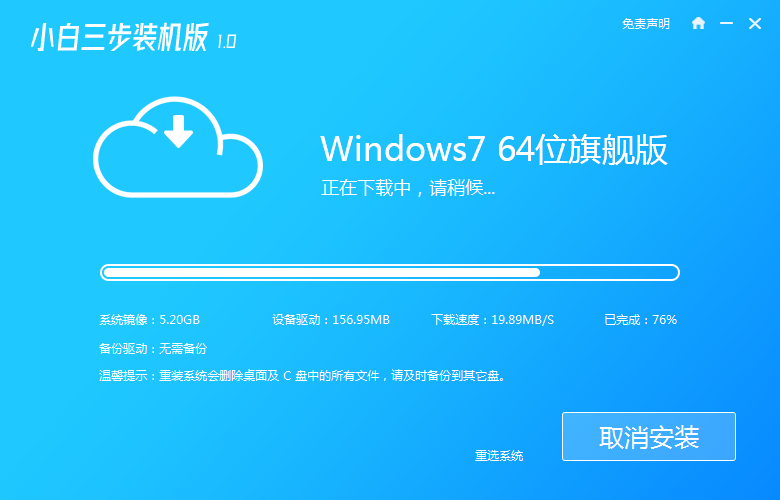
3.环境部署完成后,点击立即重启。
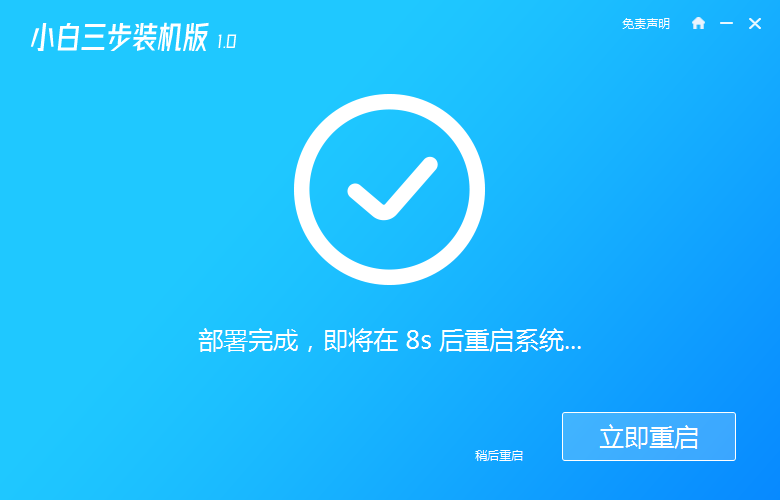
4.重启电脑,入启动管理器,选择第二选项按回车键进入Windows PE系统。
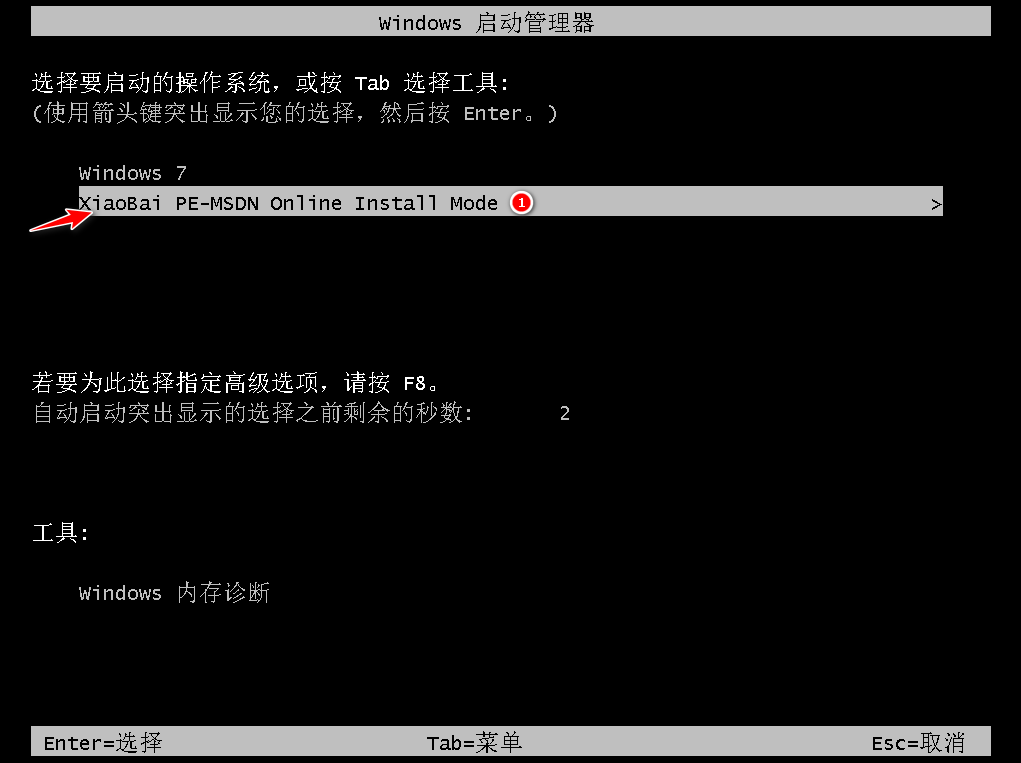
5.当进入到 PE 系统中,打开装机工具进行win7系统的安装。
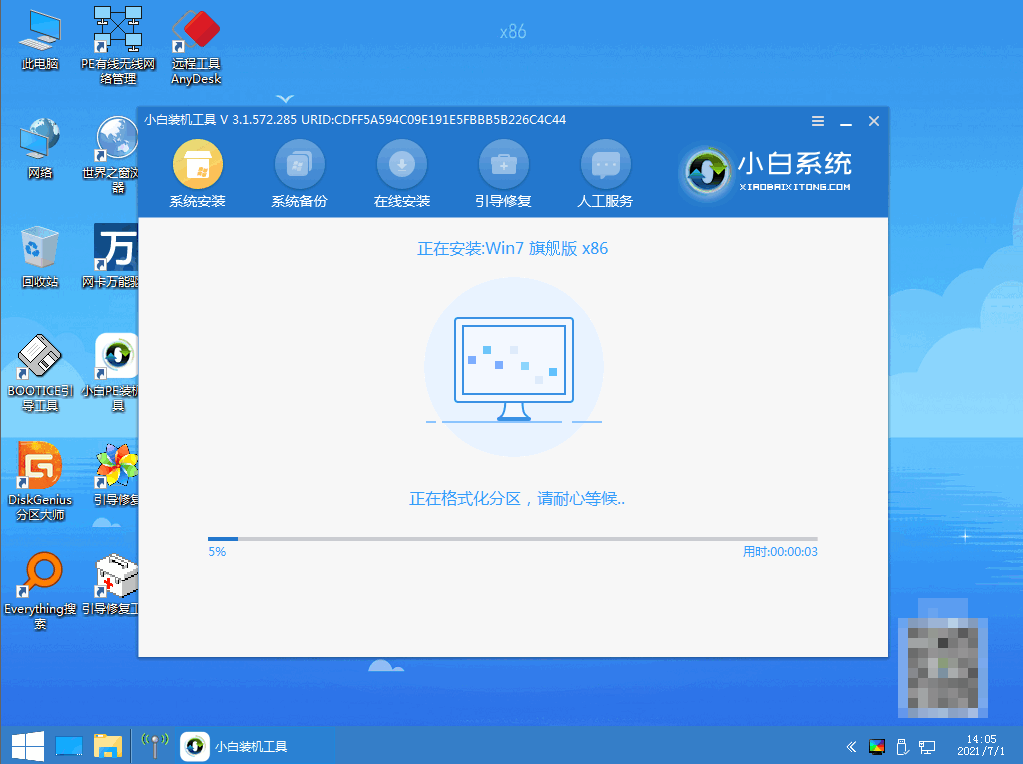
6.系统安装完成之后,点击立即重启电脑。
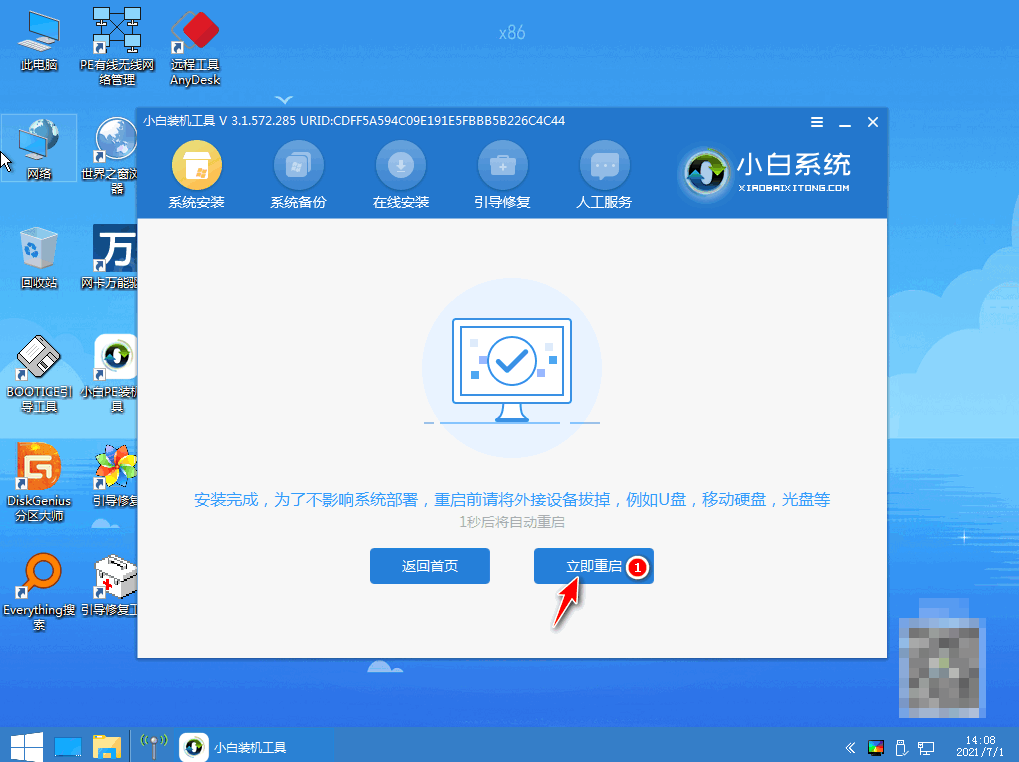
7.直至可以进入新系统桌面,即说明笔记本重装系统wim7完成。
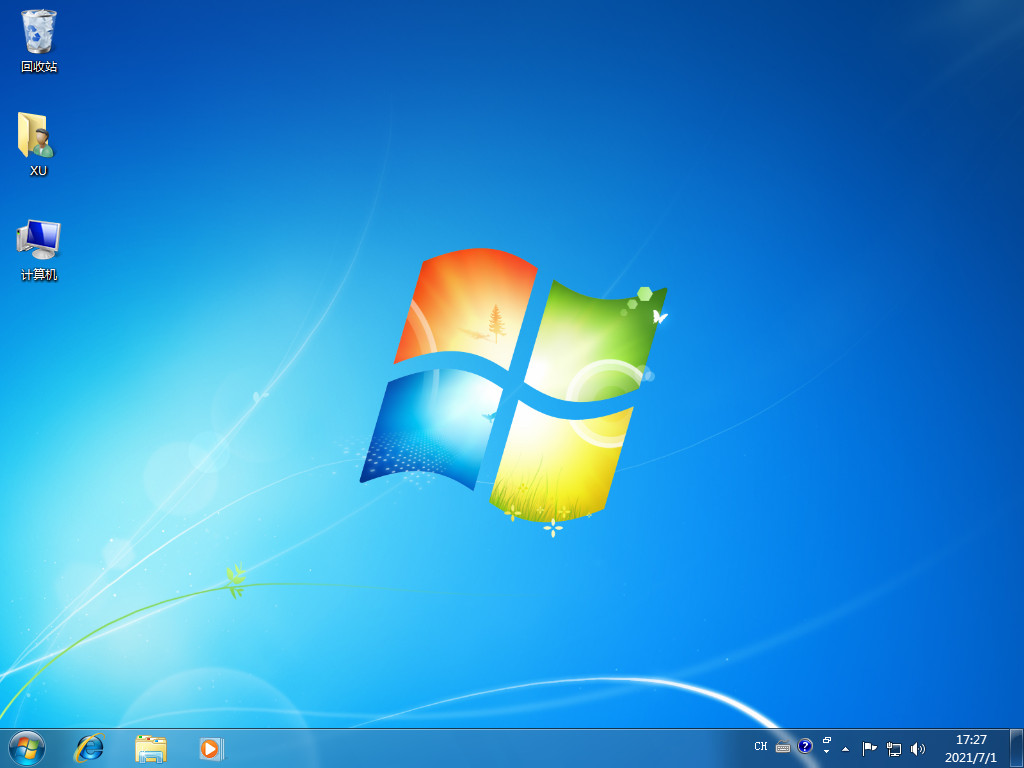
方法二:通过装机吧一键重装系统软件给笔记本重装win7系统
1、首先下载安装装机吧一键重装系统软件到电脑上并双击打开,选择我们需要安装的windows7系统,点击安装此系统,点击下一步。

2、装机工具此时将会自动开始下载相关的资源,环境部署完毕之后,点击立即重启电脑。
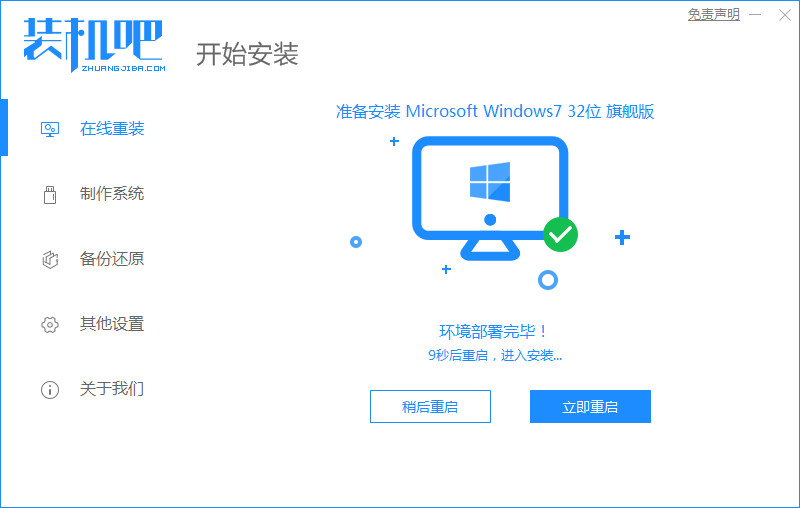
3、进入启动管理器界面,选择ZhuangJiBa PE-MSDN按回车键进入pe系统界面。
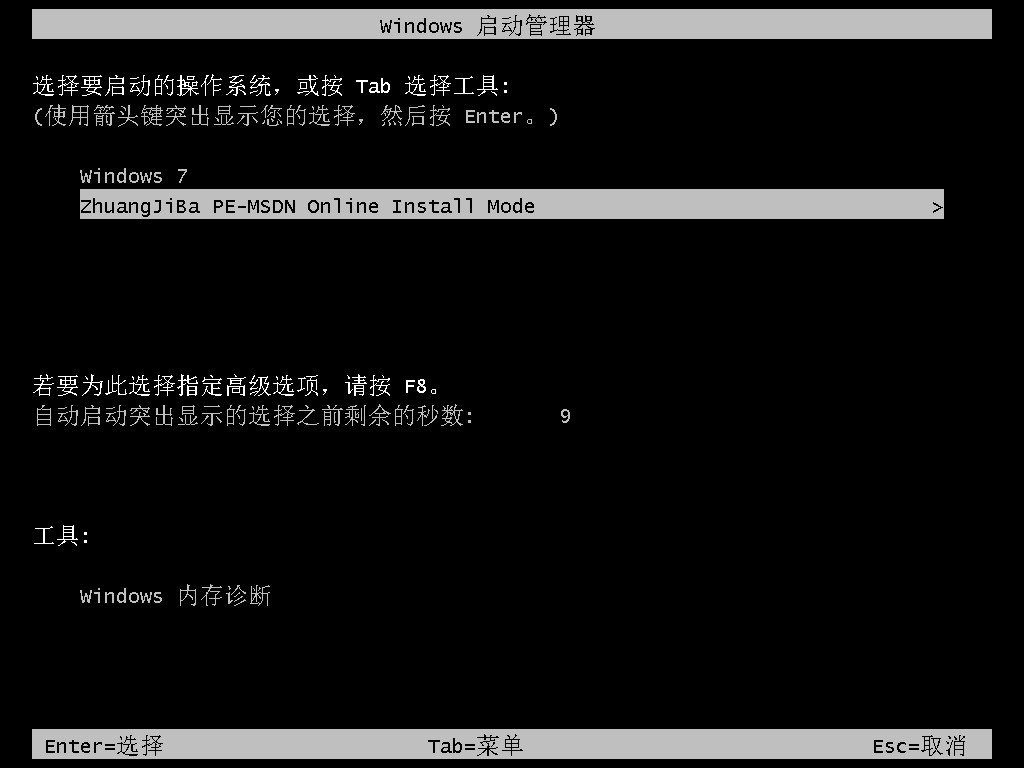
4、装机工具此时将会自动开始安win7系统,安装完成后再次点击立即重启电脑。

5、直至进入Windows7系统界面即说明笔记本重装系统wim7完成。

总结:
方法一:通过小白三步装机版软件给笔记本重装win7系统
1、打开小白三步装机软件,选择win7系统安装;
2、重启电脑,进入pe系统自动继续安装;
3、最后重启电脑直至进入win7系统桌面即可正常使用。
方法二:通过装机吧一键重装系统软件给笔记本重装win7系统
1、打开装机吧一键重装系统软件,选择win7系统进行安装;
2、重启电脑选择进入pe系统自动安装,直至进入win7系统即可。
 有用
26
有用
26


 小白系统
小白系统


 1000
1000 1000
1000 1000
1000 1000
1000 1000
1000 1000
1000 1000
1000 1000
1000 1000
1000 1000
1000猜您喜欢
- U盘win7重装系统步骤2023/04/17
- win7系统怎么瘦身?小编教你系统瘦身方..2017/11/07
- win7电脑如何卸载USB驱动,小编教你如..2017/11/25
- hyperv安装win7卡在完成安装怎么解决..2022/12/21
- 回收站,小编教你怎么恢复回收站删除的..2018/09/05
- 深度联盟W7 64位V8.8旗舰版系统下载..2017/07/29
相关推荐
- 台式电脑怎么重装系统win72022/09/05
- 最详细的win7电脑系统重装步骤图文教..2021/04/05
- 电脑重装系统win72022/10/03
- 戴尔电脑系统重装win7的方法步骤..2022/06/07
- 解答win7娘主题包地址2018/12/03
- 简单易用的安装win7系统步骤..2021/02/01

















